O PS5 é a mais recente oferta de console da gigante da tecnologia Sony, e conquistou o mundo dos jogos com o preço de lançamento de apenas US $ 499. O hype é tão real que as pessoas ainda estão tentando colocar as mãos no PlayStation 5, ainda mais de um ano após o seu lançamento. Embora consoles como o PS5 e o Xbox Series X sejam usados em grande parte para jogar, eles também dobram como ótimos players de mídia para sua TV da sala de estar.
Muitos aplicativos, como Netflix, Amazon Prime Video e YouTube, oferecem aplicativos separados para PS4 e PS5 que podem ser baixados usando a loja PlayStation. O Twitch é outro aplicativo que vem à mente ao discutir aplicativos de entretenimento que as pessoas usam no PS5. Twitch é o lar de centenas e milhares de criadores de conteúdo que jogos de transmissão ao vivo, podcasts e fluxos casuais.
Os jogadores também podem transmitir diretamente seus jogos favoritos para o público do Twitch usando o aplicativo PS5. O PS5 é poderoso o suficiente para capturar e transmitir jogos de alta qualidade e com bons quadros. No entanto, se você está enfrentando o PS5 Twitch, nenhum som de áudio ou microfone não está funcionando, este é apenas o guia para você!
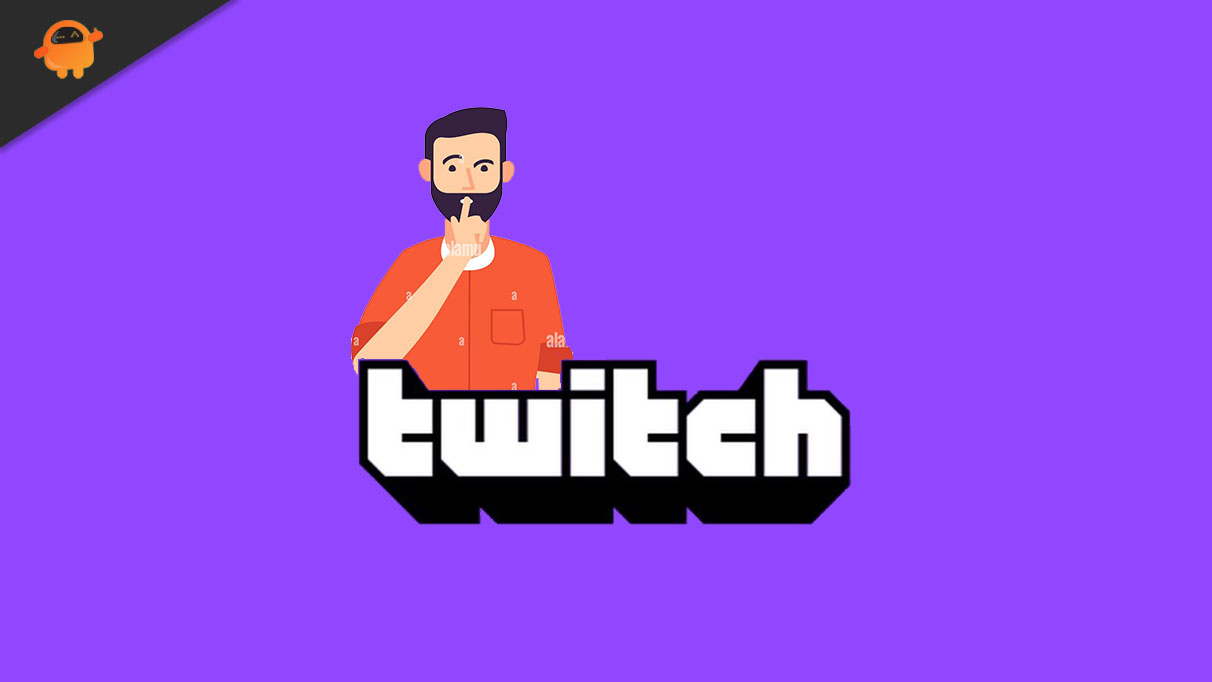
Como consertar o PS5 Twitch sem áudio
Pode haver várias razões pelas quais você pode estar enfrentando problemas de áudio ou microfone no aplicativo Twitch no seu PS5. É importante entender que os problemas de saída de áudio e entrada de áudio podem resultar de diferentes fontes. Neste guia, abordamos algumas das correções mais comuns do PS5 Twitch No-Audio que devem ajudar a resolver seu problema.
1. Verifique a saída de som no ps5
Suponha que você não possa obter nenhuma saída de áudio no aplicativo Twitch em seu console. Nesse caso, recomendamos a solução de problemas da sua saída de áudio tocando mídia usando qualquer outro aplicativo como o YouTube ou o Netflix. Se o mesmo problema também persistir em outros aplicativos, o problema provavelmente será devido à configuração de áudio ruim. Abra suas configurações de som de TV e verifique se tudo está configurado corretamente para produzir som do seu PS5. Além disso, tente usar um cabo HDMI diferente ou conectá -lo a uma porta diferente na sua TV.
2. Verifique seus fones de ouvido
Se você estiver usando um par de fones de ouvido conectados ao seu PS5, verifique se eles estão conectados corretamente ao console usando o Bluetooth. Se você enfrentar problemas de entrada de áudio, verifique se o microfone de fone de ouvido funcionar corretamente. A maioria dos fones de ouvido para jogos também vem com um interruptor de mudo físico, portanto, verifique se o seu está desativado. O controlador DualSense também possui um botão que desativa a entrada de som para o seu PS5. Verifique se este botão também está definido para ativar o áudio.
3. Atualize o aplicativo Twitch
Se os outros aplicativos do seu PS5 estiverem funcionando corretamente e o Twitch for o único que fornece seus problemas de som, verifique se há atualizações para o aplicativo na loja PlayStation. Pode haver uma nova versão de aplicativo que corrigiu qualquer bug nas versões anteriores.
4. Reinstale o Twitch
Se a atualização do aplicativo não corrigir o problema, desinstale -o e faça o download novamente na loja. Isso limpará todos os dados do aplicativo e corrigirá quaisquer arquivos corruptos que possam ter se acumulado ao longo do tempo.
5. Atualize seu ps5
Há uma boa chance de que seu próprio PS5 tenha problemas para reproduzir som no aplicativo Twitch. Verifique se há atualizações de software para o seu PS5 nas configurações e atualize -o para o mais recente, se disponível. Se nenhuma dessas soluções corrigir o irritante Bug Twitch sem bug de som, recomendamos que você entre em contato com a equipe de suporte da Sony.
Conclusão
Esperamos que o nosso guia sobre a fixação do PS5 Twitch sem som de áudio ou som de microfone não funcionando foi útil para você. Se você tiver alguma dica além do que mencionamos, informe os outros leitores nos comentários abaixo! Se você tiver alguma dúvida sobre o guia, entre em contato conosco; Ficaríamos felizes em ajudar!

